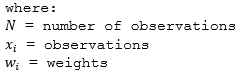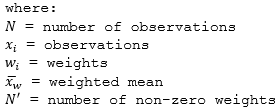La herramienta Resumir dentro de calcula las estadísticas en áreas en las que una capa de entrada se superpone con una capa de límite.
La herramienta Resumir dentro de calcula las estadísticas en áreas en las que una capa de entrada se superpone con una capa de límite.
Diagrama de flujo de trabajo
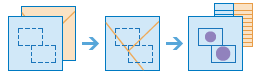
Ejemplos
Una ciudad está intentando poner al día los proyectos de construcción atrasados y desea implicar a los distritos de evaluación del mantenimiento en proyectos relacionados con el mantenimiento de las farolas y de las rutas para bicicletas. La herramienta Resumir dentro de se usa para contar el número de farolas y las millas de rutas para bicis de cada distrito con el fin de poder seleccionar un subconjunto de distritos como punto de partida.
Un proveedor de cable está iniciando un programa piloto en el que proporciona acceso de bajo coste a Internet a estudiantes universitarios de la comunidad con un nivel de ingresos bajo. Resumir dentro de se puede usar para determinar el número de familias con un nivel de ingresos bajo en cada distrito universitario para que el proveedor de servicios por cable pueda elegir un distrito adecuado para su programa piloto.
Una empresa de desarrollo está buscando ampliar su negocio creando un nuevo proyecto de desarrollo de uso mixto en un centro urbano. El proyecto de desarrollo deberá estar convenientemente ubicado a 250 metros de tiendas, restaurantes o de una parada de ferrocarril. Las áreas que cumplen los requisitos se pueden resumir dentro del límite de la ciudad para determinar el área total.
Notas de uso
Las entradas de Resumir dentro de incluyen una capa de área que actúa como límite para resumir entidades y una capa de puntos, líneas o áreas que se debe resumir.
Sugerencia:
Dependiendo de la configuración de su organización, tendrá acceso a Esri capas de análisis de Living Atlas, como las de condados y hexbins, o a capas de análisis personalizadas. Haga clic en la flecha desplegable del parámetro Elegir la capa de áreas para resumir otras entidades dentro de sus límites para seleccionar una capa de análisis que se usará como límite.
Aparecerá una casilla Recuento de puntos, Longitud total o Área total dependiendo del tipo de entidades que se vayan a resumir en la capa. Las casillas están activadas de manera predeterminada y solo se pueden desactivar si se van a calcular estadísticas. La medida de la distancia predeterminada dependerá de las unidades del perfil.
| Total | Entidades de entrada | Predeterminado | Opciones |
|---|---|---|---|
Recuento de puntos | Puntos | Ninguna | Ninguna |
Longitud Total | Líneas | Millas (configuración estándar de EE. UU.) o Kilómetros (configuración métrica) |
|
Área total | Áreas | Millas cuadradas (configuración estándar de EE. UU.) o Kilómetros cuadrados (configuración métrica) |
|
Hay cinco opciones para las estadísticas que se pueden calcular en los campos numéricos de la capa que se va a resumir: suma, mínimo, máximo, media y desviación estándar. Cada vez que se introduce un Campo y una Estadística, se agrega una fila nueva al panel para que se pueda calcular más de una estadística a la vez. Los datos resumidos se pueden ver en la tabla de la capa de resultado o en las ventanas emergentes.
Opcionalmente, se puede seleccionar un campo agrupar por para que las estadísticas se calculen por separado para cada valor de atributo único. Cuando se selecciona un campo agrupar por, la ventana emergente de cada una de las entidades de la capa de salida contendrá gráficos que muestren cada recuento o total y estadística del resumen por valor de campo. También se creará una tabla de resumen que muestra cada entidad y estadística por valor del campo agrupar por.
Las casillas Agregar minoría, mayoría y Agregar porcentajes se activan cuando se introduce un campo agrupar por. La minoría y la mayoría serán los valores menos y más dominantes del campo agrupar por, respectivamente, de modo que el dominio se determina usando el recuento de puntos, la longitud total o el área total de cada valor. Cuando se activa Agregar minoría, mayoría, se agregan dos nuevos campos a la capa de resultados. Los campos mostrarán los valores del campo de grupo que son la minoría y la mayoría para cada entidad resultante. Cuando se activa Agregar porcentajes, se agregarán a la capa de resultado dos nuevos campos que mostrarán el porcentaje del recuento de puntos, la longitud total o el área total que pertenecen a los valores de minoría y mayoría de cada entidad. También se agregará a la tabla de resultados un campo de porcentaje que muestra el porcentaje del recuento de puntos, la longitud total o el área total que pertenece a todos los valores del campo agrupar por de cada entidad.
Si se ha activado Usar la extensión del mapa actual, solo se analizarán las entidades de la capa de entrada y la capa que se va a resumir que estén visibles en la extensión de mapa actual. Si la opción está desactivada, se analizarán todas las entidades de la capa de entrada y de la capa que se va a resumir, aunque estén fuera de la extensión de mapa actual.
Limitaciones
- La entrada del límite debe estar compuesta por entidades de área.
- Las líneas y las áreas se resumen usando proporciones; por tanto, es mejor resumir los datos absolutos (como la población) en lugar de los datos relativos (como los ingresos medios) cuando se estén resumiendo líneas o áreas.
- No hay ninguna opción para eliminar los límites que no se superpongan con puntos, líneas o áreas.
Cómo funciona Resumir dentro de
Ecuaciones
La Media y la Desviación estándar se calculan usando la media ponderada y la desviación estándar ponderada para las entidades de línea y de área. No se pondera ninguna de las estadísticas de las entidades de puntos. La siguiente tabla muestra las ecuaciones empleadas para calcular la desviación estándar, la media ponderada y la desviación estándar ponderada.
| Estadística | Ecuación | Variables | Entidades |
|---|---|---|---|
Desviación estándar | 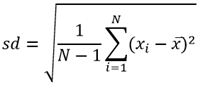 | 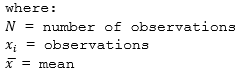 | Puntos |
Media ponderada | 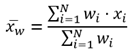 |
| Líneas y áreas |
Desviación estándar ponderada | 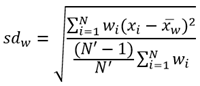 |
| Líneas y áreas |
Puntos
Las capas de puntos se resumen usando únicamente las entidades de punto contenidas en el límite de entrada. Los resultados se mostrarán usando símbolos graduados.
La figura y la tabla siguientes explican los cálculos estadísticos de una capa de puntos dentro de un límite hipotético. El campo Población se ha usado para calcular las estadísticas (Suma, Mínimo, Máximo, Media y Desviación estándar) para la capa.
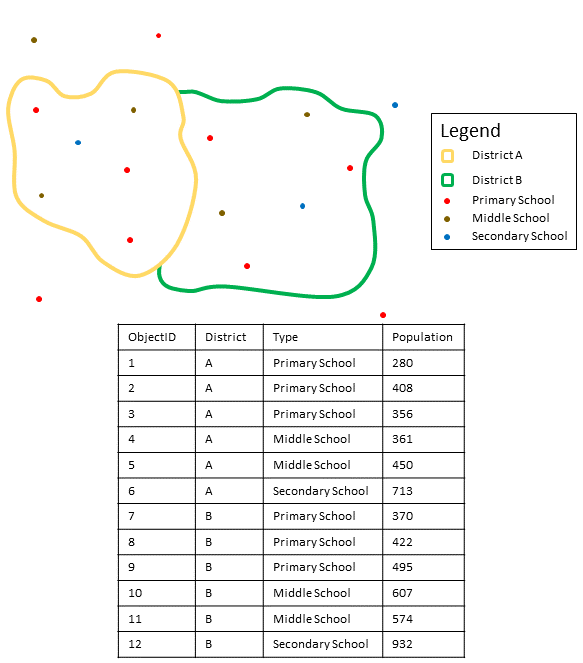
| Estadística | Resultados del distrito A |
|---|---|
Suma | |
Mínimo | Mínimo de: |
Máximo | Máximo de: |
Media | |
Desviación estándar |  |
Un caso de la vida real en el que se podría usar este análisis consiste en determinar el número total de estudiantes de cada distrito escolar. Cada punto representa un colegio. El campo Tipo proporciona el tipo de colegio (primaria o secundaria) y un campo de población de estudiantes indica el número de alumnos inscritos en cada colegio. En la tabla anterior se proporcionan los cálculos y los resultados para el distrito A. En los resultados, puede ver que el distrito A tiene 2568 estudiantes. Cuando se ejecute la herramienta Resumir dentro de, se darán también los resultados para el distrito B.
Líneas
Las capas de líneas se resumen usando únicamente las proporciones de las entidades de línea contenidas en el límite de entrada. Cuando resuma líneas, use campos con números absolutos para que los cálculos proporcionales tengan sentido lógico en su análisis. Los resultados se mostrarán usando símbolos graduados.
La figura y la tabla siguientes explican los cálculos estadísticos de una capa de líneas dentro de un límite hipotético. El campo Volumen se ha usado para calcular las estadísticas (Suma, Mínimo, Máximo, Media y Desviación estándar) para la capa. Las estadísticas se calculan usando únicamente la proporción de las líneas que se encuentran dentro del límite.
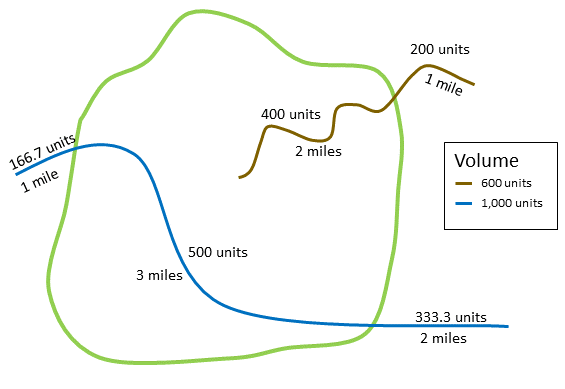
| Estadística | Resultado |
|---|---|
Suma | |
Mínimo | Mínimo de: |
Máximo | Máximo de: |
Media | 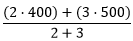 |
Desviación estándar | 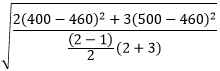 |
Un caso de la vida real en el que se podría usar este análisis consiste en determinar el volumen del agua que hay en los ríos dentro de los límites de un parque estatal. Cada línea representa un río que se encuentra parcialmente situado dentro del parque. En los resultados, puede ver que hay 5 millas de ríos dentro del parque y que el volumen total es de 900 unidades.
Áreas
Las capas de áreas se resumen usando únicamente las proporciones de las entidades de área contenidas en el límite de entrada. Cuando resuma áreas, use campos con números absolutos para que los cálculos proporcionales tengan sentido lógico en su análisis. La capa de resultados se mostrará usando colores graduados.
La figura y la tabla siguientes explican los cálculos estadísticos de una capa de áreas dentro de un límite hipotético. Las poblaciones se han usado para calcular las estadísticas (Suma, Mínimo, Máximo, Media y Desviación estándar) para la capa. Las estadísticas se calculan usando únicamente la proporción del área que se encuentra dentro del límite.
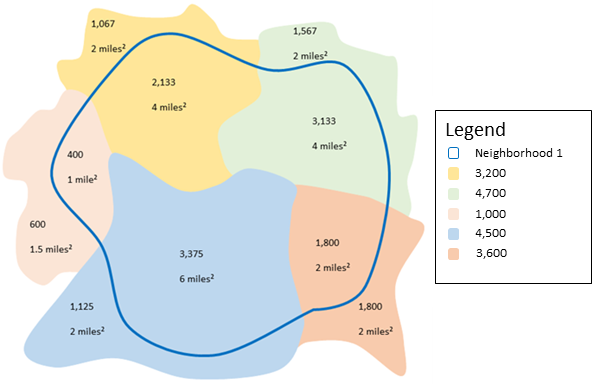
| Estadística | Resultado |
|---|---|
Suma | |
Mínimo | Mínimo de: |
Máximo | Máximo de: |
Media |  |
Desviación estándar |  |
Un caso de la vida real en el que se podría usar este análisis consiste en determinar la población de un vecindario de una ciudad. El contorno azul representa el límite del vecindario y las áreas más pequeñas representan los bloques censales. En los resultados, puede ver que hay 10.841 personas en el vecindario y una media de aproximadamente 2666 personas por bloque censal.
Herramientas similares
Use Resumir dentro de para calcular las estadísticas para las entidades que se superponen con una capa de límite. Existen otras herramientas que pueden resultar de utilidad para solucionar problemas similares aunque ligeramente diferentes.
Herramientas de análisis del visor de mapas
Si está intentando resumir los puntos y solo quiere conservar los límites con un recuento mayor que cero, use la herramienta Consolidar puntos.
Si está intentando resumir las entidades situadas a una distancia máxima de las entidades de entrada, use la herramienta Resumir cerca de.
Herramientas de análisis de ArcGIS Desktop
Resumir cerca de realiza las funciones de las herramientas Unión espacial y Resumen de estadísticas.
Resumir dentro de también está disponible en ArcGIS Pro. Para ejecutar la herramienta desde ArcGIS Pro, en el portal activo de su proyecto se debe estar ejecutando Portal for ArcGIS 10.5 o superior. También debe iniciar sesión en el portal utilizando una cuenta que tenga privilegios para realizar análisis de entidades estándar en el portal.